再生コントロールとループ Ableton Live 使い方
TAG:
基本編集アレンジビューの再生/ループ
もう少しだけ基本概念を固めてしまいましょう。
ここでは「再生/停止」
そしてDTMには欠かすことができない「ループ」をご紹介します。
Live_25_クリップの切り貼りとループ動画
製品の詳細ページへ
快適な再生/停止を行なう
再生はLive操作の中で最も頻繁に使用される操作です。
その方法は至ってシンプルです。

- トラックディスプレイ上のどこでも構いません。
再生を行いたい箇所をクリックします。
再生ポイントがその箇所へ移動します。 - キーボードの「スペースキー」を押します。
指定した箇所から再生が開始されます。
再生中に再び「スペースキー」を押すことで停止となります。
特定箇所を確認しながらの作業が行えます。
ループ再生を行なう
ループを使用するとこで
- 特定箇所のクリップの編集
- 特定個所を何度も入念に確認
- エフェクト効果を調整
など
作業のスピードが飛躍的に向上します。
まずは「ループ」を行なう範囲を決定する必要があります。
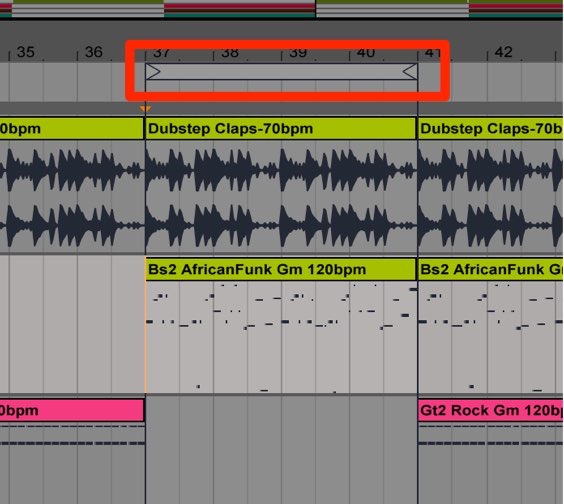
「ルーラー」の小節下に配置されている「ループ範囲」をドラッグしその範囲を決定します。
※Mac「Option」/Windows「Alt」を押しながら希望範囲をドラッグすることで
「ループ範囲」を素早く指定することができます。
ループ範囲を決定した後
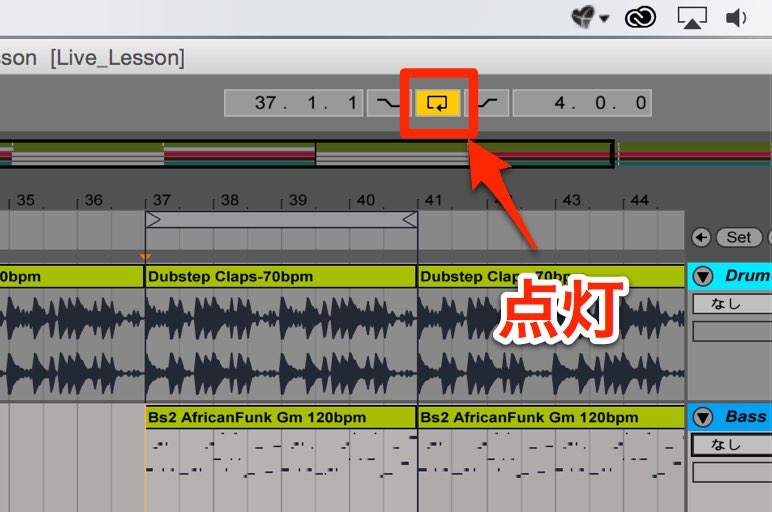
ウィンドウ上部の「ループスイッチ」を点灯させます。
これでループ指定範囲が再生を停止するまで繰り返されます。
このような記事も読まれています

オートメーション_1
「オートメーション」を使用することで、指定したパラメーターを楽曲中で動かすことが可能です。

グルーブ機能でノリを作る
Liveに備わっている様々な「グルーブプリセット」をコントロールすることで、打ち込みフレーズの「タイミング」「ベロシティ」「長さ」が自動調整されます。

DJエフェクト豊富なGuitar Rig 5
アンプシミュレーターだけではなく、トリッキーなDJサウンドを作り出すエフェクトも搭載されています。ギター問わず、特定の楽器に適用したり、楽曲全体に適用しても面白い効果を得ることができます。

高機能MIDIキーボード KOMPLETE KONTROL
Komplete製品と完全連携し、シームレスな操作が可能。コード、スケール機能、アルペジオ、ツマミに対して即アサインされるパラメーターなど作業の幅が大きく広がります。


















